Monitorar e Visualizar Serviços de Importação
Este capítulo inclui:
- Tipos de Perfil de Importação
- Gerenciar Perfis de Importação
- Importar Registros Usando um Perfil de Importação
- Monitorar e Visualizar Serviços de Importação (Você está aqui)
- Resolver Problemas de Importação
- Importar Registros com Arquivos CSV ou Excel
Monitorar e Visualizar Serviços de Importação
| Caminho | Tipos de Perfil | Funções |
|---|---|---|
|
Aquisições > Importação > Monitorar e Visualizar Importações
A página Monitorar e Visualizar Importações.
|
Nova Importação (dados de pedido incorporados (EOD)), Atualizar Acervo | Operador/Gerente de Compras |
|
Recursos > Importação > Monitorar e Visualizar Importações
A página Monitorar e Visualizar Importações.
|
Repositório, Autoridade, Autoridade Inicial, Digital | Gerente/Administrador de Catálogo, Administrador de Repositório |
|
Recursos > Importação > Gerenciar Perfis de Importação
Aquisições > Importação > Gerenciar Perfis de Importação
Selecione Histórico na lista de ações da linha de um item do perfil para visualizar a página do Histórico do Serviço deste perfil, ou selecione o botão Monitorar Importações.
|
Todos (se você selecionar Histórico do Serviço na lista de ações da linha para um item do perfil, você irá monitorar somente o perfil selecionado) | Administrador de Catálogo |
|
Admin > Gerenciar Serviços > Monitorar Serviços
A página Monitorar Serviços. Selecione a aba Em Execução, para visualizar os serviços em execução, ou a aba Histórico, para visualizar os serviços concluídos. Selecione Importar no filtro Categoria de Atividade.
Para mais informações, veja Visualizar Serviços em Execução e Visualizar Serviços Concluídos. Para mais informações sobre serviços em geral, veja Gerenciar Serviços.
|
Todos | Administrador Geral do Sistema |
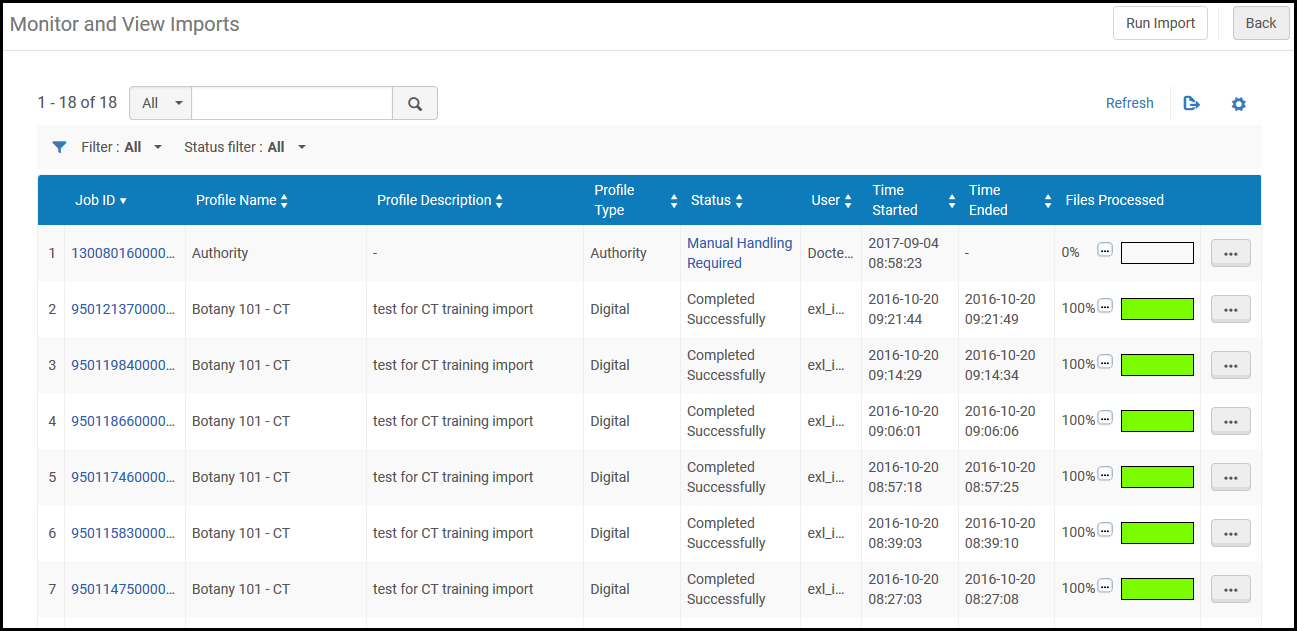
- ID do Serviço - Selecione para visualizar detalhes do arquivo (consulte Visualizar Detalhes do Arquivo).
- Status - Um dos seguintes:
- Pendente - O serviço de importação está aguardando a execução
- Inicializando - O serviço de importação está Iniciando a execução
- Em Execução - O serviço de importação está em execução
- Finalizando - O serviço de importação está quase concluído
- Concluído com Sucesso - O serviço de importação foi concluído com sucesso
- Concluído com Erros - O serviço de importação foi concluído, mas ocorreram erros durante a execução
- Concluído sem Lotes - O serviço de importação foi concluído, mas não foram encontrados arquivos para processamento
- Processamento Manual Necessário - Há um problema com o serviço de importação que necessita de processamento manual; selecione para abrir a página de problemas de importação relevante (veja Resolver Problemas de Importação).
- Usuário - O usuário que executou o serviço
- Hora de Início
- Hora de Término
- Arquivos Processados - Uma barra de progresso indicando o percentual do arquivo que foi processado. Clique nos três pontos para ver mais informações.
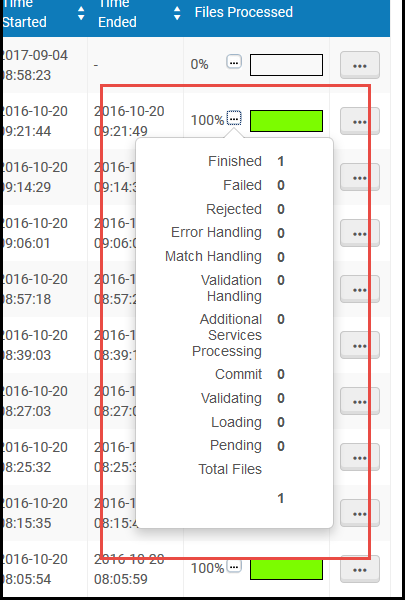
Ações da linha da página Monitorar e Visualizar Importações:
Dependendo do status do serviço, você pode usar as ações da linha para visualizar:
- Relatório (Visualizar o Relatório do Serviço de um Perfil de Importação)
- Detalhes do Arquivo (Visualizar Detalhes do Arquivo)
- Eventos (Visualizar Eventos do Serviço de Importação)
- Registros Importados (Visualizar Registros Importados)
- Itens de Pedido de Aquisição Importados (Visualizar Itens de Pedidos de Aquisição Associados a um Serviço de Importação)
Visualizar o Relatório do Serviço de um Perfil de Importação
- Registros processados, importados e excluídos
- Registros não importados ou excluídos
- Itens de pedido de aquisição processados e importados
- Itens físicos/digitais e portfólios eletrônicos processados e importados
- Registros de coleções físicas processados e importadosPara mais informações, assista ao vídeo Seções de Registros de Coleções Físicas no Relatório do Serviço de Importação (1:04 min.) (em inglês).
- A contagem Total de portfólios eletrônicos importados não leva em consideração os portfólios importados no primeiro arquivo quando a importação é dividida em muitos arquivos.
- Total de portfólios eletrônicos ativados refere-se aos portfólios ativados da Área da Comunidade/que possuem link com a Área da Comunidade. “Ativação” refere-se à Área da Comunidade. A importação pode ser local, sem link com a Área da Comunidade.
| Elemento do Relatório | Descrição |
|---|---|
| Equivalências de registros bibliográficos | |
| Equivalências encontradas | |
| Equivalências únicas encontradas | O número de registros importados que tiveram equivalência somente com um registro existente. |
| Equivalências múltiplas encontradas | O número de registros importados que tiveram equivalência com múltiplos registros existentes. Outros campos desta área são subconjuntos desta contagem. |
| Múltiplas equivalências resolvidas automaticamente |
Exibe o número total de múltiplas equivalências resolvidas automaticamente, por todas as opções de “Múltiplas equivalências resolvidas automaticamente” abaixo. Se você intervir manualmente, durante o processo de importação, para resolver um problema de equivalência que resulta em mais de uma equivalência única restante, os outros registros equivalentes adicionais que foram processados automaticamente não são contados no número total que aparece na coluna Contagem. |
| Múltiplas equivalências resolvidas automaticamente, desconsiderar registros da CZ |
Exibe o número de múltiplas equivalências que foram resolvidas ao selecionar a opção “Desconsiderar equivalências para registros que possuem link com a CZ”. Se você intervir manualmente, durante o processo de importação, para resolver um problema de equivalência que resulta em mais de uma equivalência única restante, os outros registros equivalentes adicionais que foram processados automaticamente não são contados no número total que aparece na coluna Contagem. |
| Múltiplas equivalências resolvidas automaticamente, desconsiderar sistema inválido/cancelado |
Exibe o número de múltiplas equivalências que foram resolvidas ao selecionar a opção “Desconsiderar identificadores do número de controle do sistema inválidos/cancelados”. Se você intervir manualmente, durante o processo de importação, para resolver um problema de equivalência que resulta em mais de uma equivalência única restante, os outros registros equivalentes adicionais que foram processados automaticamente não são contados no número total que aparece na coluna Contagem. |
| Múltiplas equivalências resolvidas automaticamente, Dar preferência para registros com o mesmo tipo de acervo |
Exibe o número de múltiplas equivalências que foram resolvidas ao selecionar a opção “Dar preferência para registro com o mesmo tipo de acervo”. Se você intervir manualmente, durante o processo de importação, para resolver um problema de equivalência que resulta em mais de uma equivalência única restante, os outros registros equivalentes adicionais que foram processados automaticamente não são contados no número total que aparece na coluna Contagem. |
| Múltiplas equivalências resolvidas automaticamente, usar registro criado mais recentemente |
Exibe o número de múltiplas equivalências que foram resolvidas ao selecionar a opção “Usar registro com data de criação mais recente”. Se você intervir manualmente, durante o processo de importação, para resolver um problema de equivalência que resulta em mais de uma equivalência única restante, os outros registros equivalentes adicionais que foram processados automaticamente não são contados no número total que aparece na coluna Contagem. |
| Múltiplas equivalências ignoradas | Se registros foram ignorados, veja Resolver Problemas de Importação para informações sobre como resolver isto. |
| Múltiplas equivalências, foram encontrados muitos resultados | Se o Alma identifica mais de 150 equivalências para um registro que está sendo importado, o Alma não importa este registro e o marca como "Múltiplas equivalências, foram encontrados muitos resultados" e "Registros não importados, muitos resultados com múltiplas equivalências". |
| Registros Bibliográficos Importados | |
| Total de registros importados | |
| Registros importados em caso de nenhuma equivalência | |
| Link com a CZ desfeito | O número de registros importados com link desfeito com a Área da Comunidade. |
| Registros mesclados | |
| Registros mesclados (manualmente) | |
| Registros sobrepostos | |
| Registros sobrepostos (manualmente) | |
| Registros recém-adicionados | O número de registros recém-importados com ao menos uma equivalência (que por alguma razão não foram sobrepostos/mesclados se estas opções estavam selecionadas). |
| Registros recém-adicionados (manualmente) | |
| Cabeçalhos calculados | Veja Detalhes do Relatório de Registros de Coleções Físicas. |
|
Registros Não Importados Veja também Outros Motivos para Registros não Importados. Registros Não Importados podem conter até 1000 arquivos. |
|
| Total de registros não importados/excluídos | |
| Registros não importados em caso de nenhuma equivalência | |
| Registros não importados, muitos resultados com múltiplas equivalências | |
| Registros não adicionados (equivalência manual) | |
| Registros não adicionados (validação manual) | |
| Registros não adicionados (equivalência automática) | |
| Registros não adicionados (múltiplas equivalências automáticas) | |
| Total de registros equivalentes e ignorados |
Incluso como parte da contagem dos registros na linha Registros com a mais nova versão no repositório. Veja Registros Não Importados Devido ao Controle de Versão em um Relatório.
|
| Registros bloqueados por usuário/processo | É possível que você esteja vendo registros neste contador que não foram importados. Isto acontece quando os registros não importados estão relacionados à Área da Rede, desde que o registro já exista na Área. Nesse caso, o mecanismo de importação cria uma versão em cache na Área da Instituição para adicionar ao seu acervo. |
|
Registros que possuem link com a CZ |
O número de registros da Área da Comunidade que foram encontrados como equivalentes, mas foram ignorados (devido à seleção de “Ignorar registro” na opção “Processamento de registros que possuem link com a Área da Comunidade” do relatório de importação, veja Gerenciar Perfis de Importação.) Se nenhuma equivalência for encontrada na Área da Instituição, não será feita nenhuma tentativa de equivalência com a Área da Comunidade. |
| Registros duplicados no Serviço | |
| Registros não excluídos porque o perfil não permite | |
| Registros com a mais nova versão no repositório | Exibe o número de registros que não foram sobrepostos ou mesclados como resultado da seleção da opção para controle de versão no perfil de importação. Veja Registros Não Importados Devido ao Controle de Versão em um Relatório. |
| Registros com conflito reduzido/não reduzido | |
| Registros com falha | |
| Registros rejeitados | |
| Registros ignorados pelo filtro | |
- Para pré-visualizar os registros, selecione Pré-visualização de Registros na lista de ações da linha. O Alma exibe uma lista de até 50 registros bibliográficos aos quais a linha se refere (se houver mais de 50 registros e você deseja ver todos eles, consulte Visualizar Registros Importados).
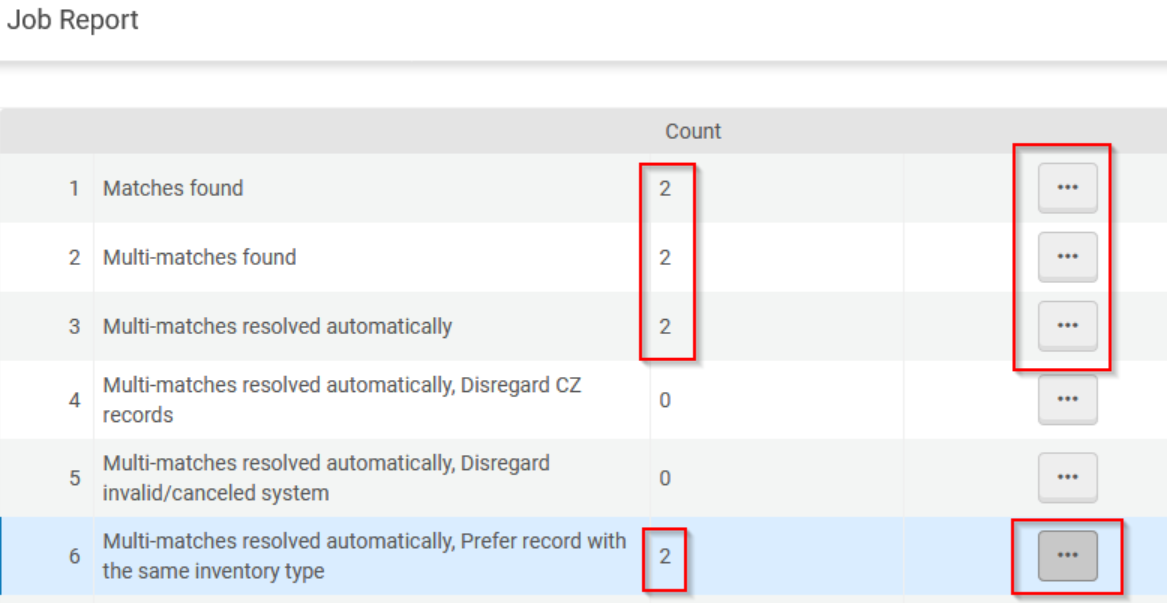
Isto significa que outros registros são de um tipo diferente de acervo. Isto acontece quando a opção “Equivalência única - faz equivalência somente de registros com o mesmo tipo de acervo (eletrônico/físico)” está selecionada no perfil de importação (veja Gerenciar Perfis de Importação). Quando esta opção estiver selecionada, o relatório do serviço de importação fornece informações adicionais em uma linha de “Equivalência ignorada - tipo de acervo diferente” na seção Equivalências de Registros Bibliográficos. Esta linha exibe a contagem de equivalências ignoradas devido a tipo de acervo diferente.
- Para criar um conjunto itemizado, selecione Criar conjunto de títulos itemizado na lista de ações da linha. Complete os campos da mesma maneira que para outros conjuntos itemizados (veja Criar Conjuntos Itemizados).
- Para fazer download de um arquivo XML ou binário contendo os registros, selecione Fazer download de fontes (XML) ou Fazer download de fontes (binário) na lista de ações da linha. O download dos registros é feito como um arquivo compactado. Para visualizar ou editar, descompacte o arquivo e abra-o em um editor de XML ou de texto, ou no programa que você usa para trabalhar com arquivos binários.
Registros Não Importados Devido ao Controle de Versão em um Relatório de Serviço
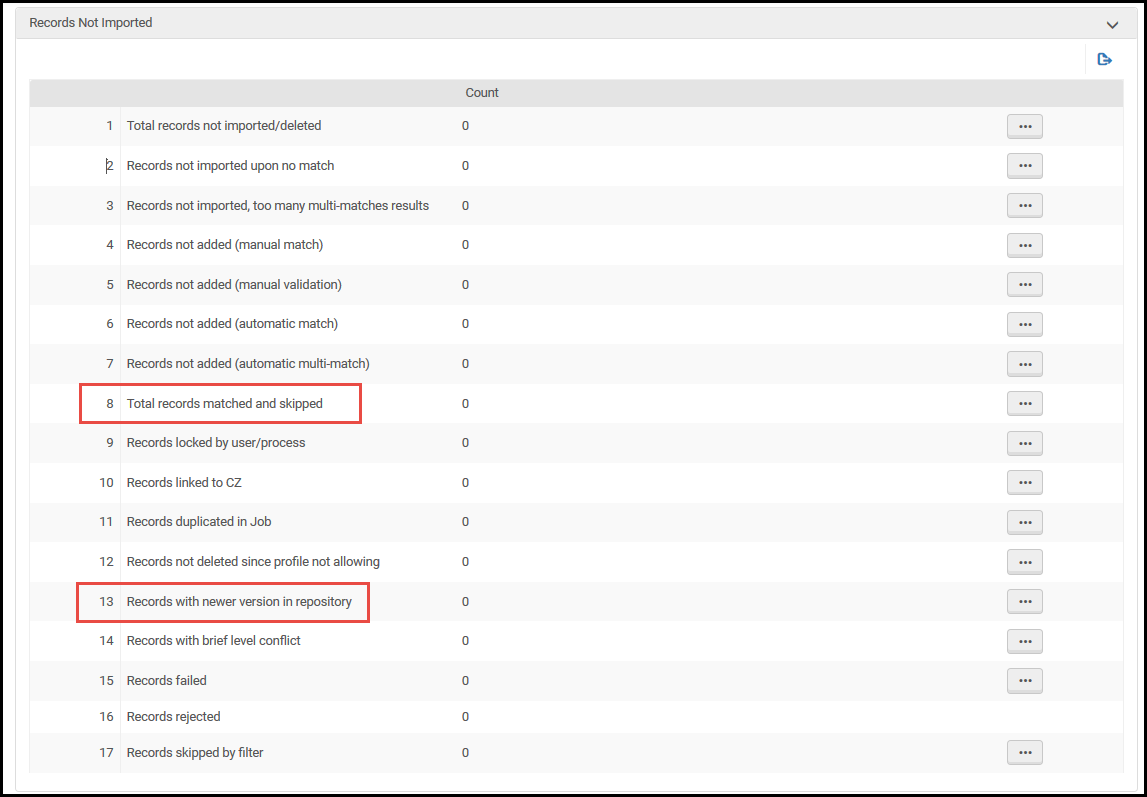
- A linha Total de registros equivalentes e ignorados é incluída como parte da contagem dos registros na linha Registros com a mais nova versão no repositório.
- A linha Registros com a mais nova versão no repositório mostra o número de registros que não foram sobrepostos ou mesclados como resultado da seleção da opção para proteção no perfil de importação.
Outros Motivos para Registros não Importados
O número de motivos para não importação de registros é grande. Veja abaixo uma pequena lista:
- A estrutura do arquivo XML não está correta.
- Tamanho do registro. O tamanho máximo de um registro é 1MB. O tamanho máximo de um campo individual no registro é 32KB (mesmo que o registro ao qual o campo pertence seja menor do que 1MB). Registros que excedem este tamanho não são importados.
Detalhes do Relatório de Registros de Coleções Físicas
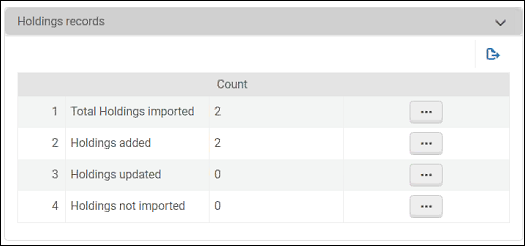
- Total de Coleções Físicas importadas - Este contador identifica o número total de registros de coleções físicas que foram importados. Este número equivale ao contador de Total de Coleções Físicas importadas na seção Contadores do relatório do serviço de importação.
- Coleções físicas adicionadas - Este contador informa o número de novos registros de coleções físicas que foram adicionados como resultado do serviço de importação.
- Coleções físicas atualizadas - Este contador informa o número de registros de coleções físicas existentes que foram atualizados por informações de coleções físicas importadas.
- Coleções físicas não importadas - Este contador informa o número de registros de coleções físicas que foram identificados para importação, mas não foram importados por algum motivo em particular.
Visualizar Detalhes do Arquivo

Fazer Download de Registros Não Importados
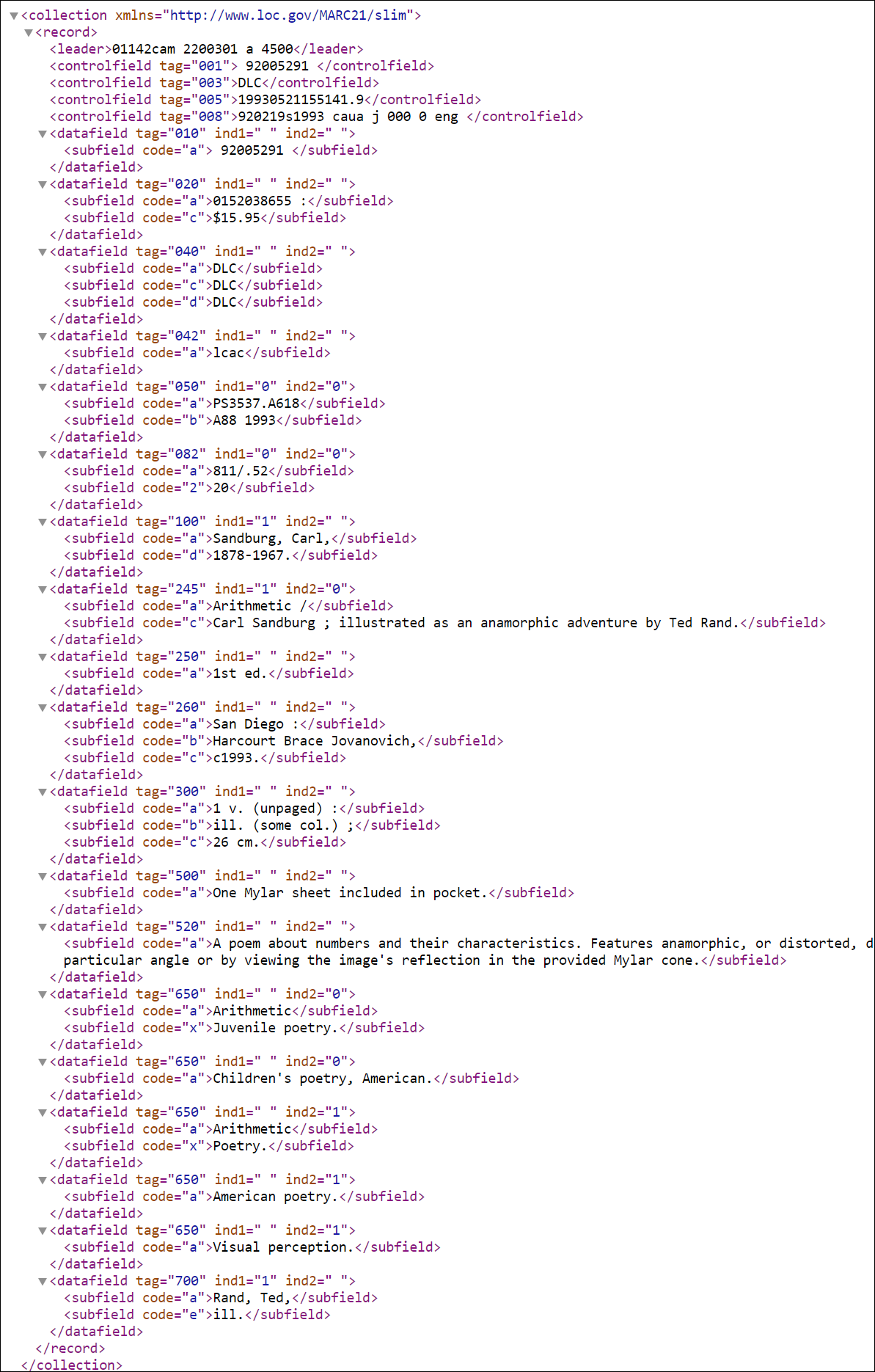
Executar Novamente
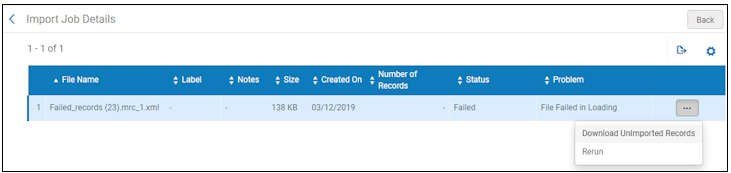
Visualizar Eventos do Serviço de Importação
- Descrição da Atividade
- Status
- Data da Atividade
- Gravidade
- Módulo
- Criador

Visualizar Registros Importados
Visualizar Itens de Pedido de Aquisição Associados a um Serviço de Importação
Relatório de Notificação de Serviço do Sistema
Quando uma importação automática é realizada, o serviço do sistema gera uma notificação que é enviada para os e-mails dos usuários relevantes. Esta notificação contém somente informações de resumo (enquanto que, quando uma importação manual é executada, um relatório abrangente é gerado, detalhando Contadores, Equivalências de Registros Bibliográficos, Registros Bibliográficos Importados, Registros Não Importados, Itens de Pedido de Aquisição e Portfólios Eletrônicos). Isto ocorre porque, no caso de um serviço agendado, um único serviço faz download dos arquivos do STP e ativa um serviço de Importação de MD para processar os arquivos. Por este motivo, relatórios para os serviços do sistema executados automaticamente não podem ser configurados para exibir informações adicionais.
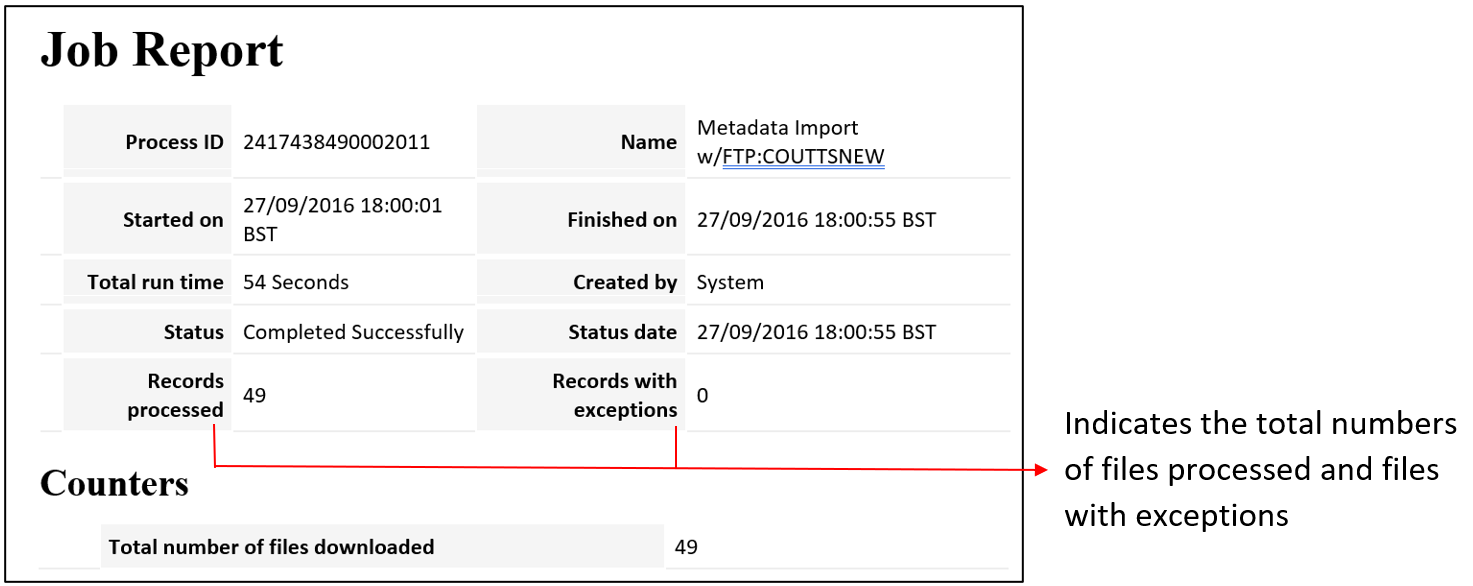
Para visualizar o relatório detalhado, você pode localizar o relatório do serviço de Importação de MD que corresponde ao serviço agendado.

